Zalo là một ứng dụng liên lạc điện tử phổ biến nhất tại thị trường Việt Nam, được yêu thích với tính năng tạo nhóm vô cùng thuận tiện. Cùng tìm hiểu về cách chuyển quyền trưởng nhóm trong Zalo, cũng như các thao tác liên quan đến tính năng này qua bài viết sau!
Giới thiệu về ứng dụng Zalo
Zalo là một nền tảng ứng dụng OTT, cho phép người dùng thực hiện các thao tác nhắn tin, gọi điện cho những người dùng khác trên nền tảng các thiết bị di động và máy vi tính. Là một ứng dụng được phát triển bởi VNG Việt Nam.
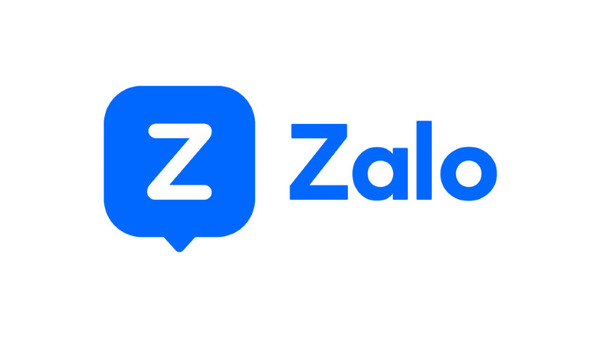
Xuất hiện trên thị trường vào thời điểm năm 2012, cho đến hiện nay, Zalo đã trở thành một ứng dụng vô cùng phổ biến và được nhiều người dùng đánh giá cao bởi tính tương thích với thói quen sử dụng của người Việt..
Zalo cho phép chúng ta thực hiện nhắn tin và gọi điện miễn phí trong cộng đồng những người dùng Zalo (Zalo-to-Zalo) có sử dụng kết nối tín hiệu internet. Tuy nhiên nếu bạn sử dụng chuyển vùng hoặc hết gói dịch vụ dữ liệu thì sẽ bị tính phí. Vậy nên Zalo khuyến khích người dùng hãy sử dụng kết nối tín hiệu WiFi nhiều nhất có thể để tránh những khoản phí có thể phát sinh.
Một số tính năng cơ bản của ứng dụng Zalo
Nhắn tin miễn phí với các nội dung tin nhắn văn bản, hình ảnh, nhãn dán, biểu tượng cảm xúc, hình ảnh,…
Gọi điện miễn phí đối với các cuộc gọi thoại và gọi video.
Kết nối với người sử dụng khác qua tính năng kết bạn thông qua thông tin về số điện thoại, username, ID người dùng, gợi ý kết bạn dựa trên một khu vực vị trí,…
Chia sẻ trạng thái cảm xúc tích cực bằng những nội dung bài đăng và khoảnh khắc.
Truyền tải dữ liệu với mức dung lượng lớn từ người dùng này sang người dùng khác, hoặc từ thiết bị này sang thiết bị khác.
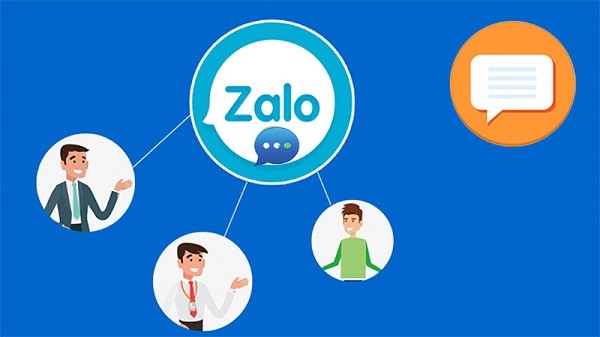
Chuyển quyền trưởng nhóm trong Zalo
Đầu tiên để có thể thực hiện chuyển quyền trưởng nhóm trong Zalo, chúng ta cần phải thực hiện cập nhật phiên bản ứng dụng Zalo mới nhất.
Cách chuyển trưởng nhóm Zalo trên điện thoại
Bước 1: Trên thiết bị điện thoại, người dùng tiến hành mở và đăng nhập vào tài khoản Zalo > Tiếp theo, truy cập vào nhóm mà bạn muốn thực hiện chuyển quyền trưởng nhóm.
Bước 2: Ở vị trí góc trên phía bên phải > Chọn click biểu tượng 3 dấu gạch ngang > Tiếp đó trượt màn hình lên > Click “Chuyển quyền trưởng nhóm”.
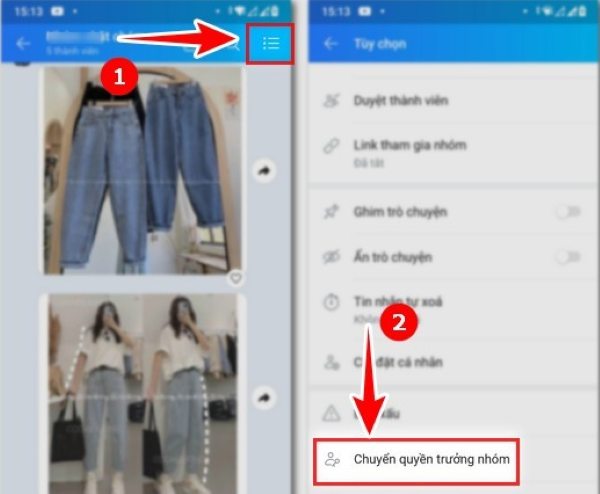
Bước 3: Chọn click “Tiếp tục” > Chọn người mà bạn muốn chuyển quyền trưởng nhóm.
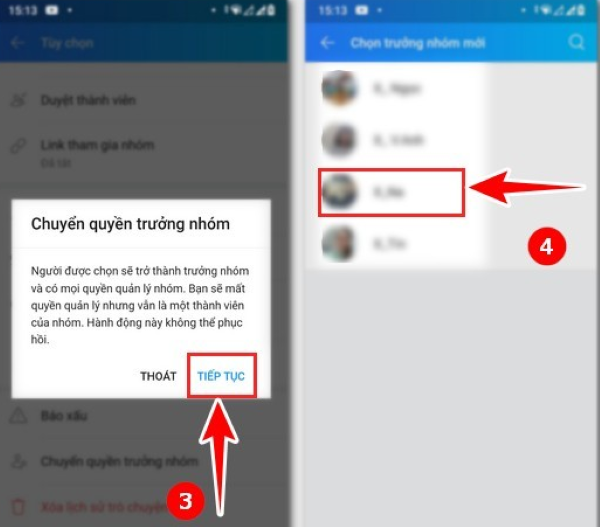
Bước 4: Click “Chuyển” > Quay về giao diện nhóm chat, thông báo bổ nhiệm quyền trưởng nhóm cho người khác sẽ được hiển thị.
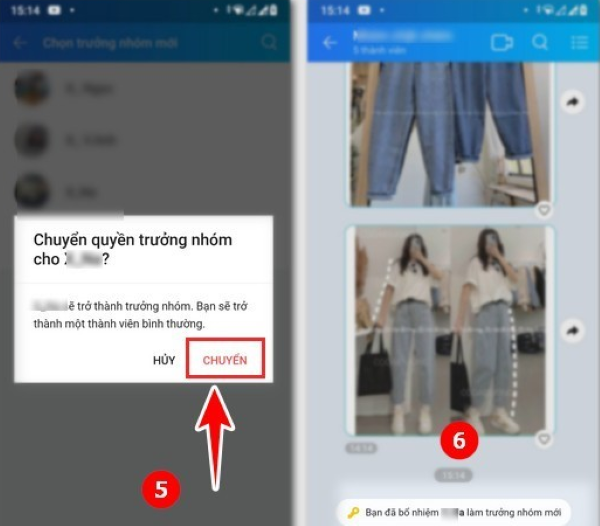
Cách chuyển trưởng nhóm Zalo trên máy tính
Bước 1: Trên thiết bị máy vi tính, laptop tiến hành mở và đăng nhập vào Zalo > Chọn nhóm mà bạn muốn chuyển quyền trưởng nhóm.
Bước 2: Ở vị trí phía trên góc bên phải > Click vào biểu tượng như hình.
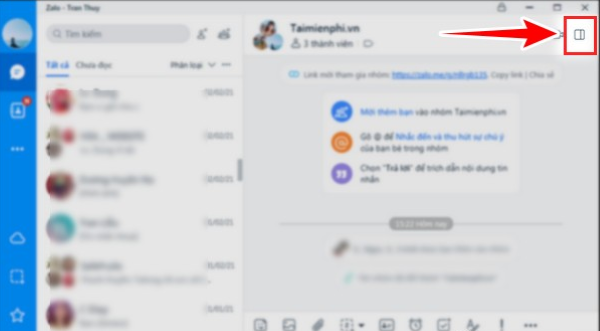
Bước 3: Tiếp tục vào “Quản lý nhóm, thành viên”.
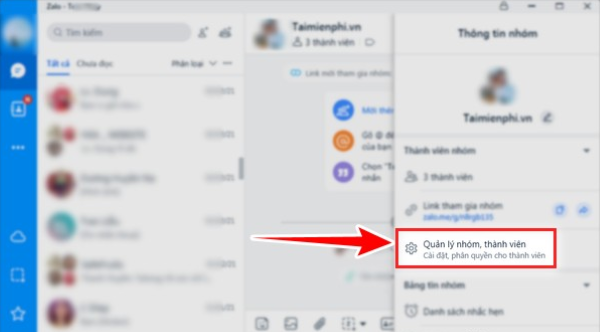
Bước 4: Chọn “Trưởng & phó nhóm”.
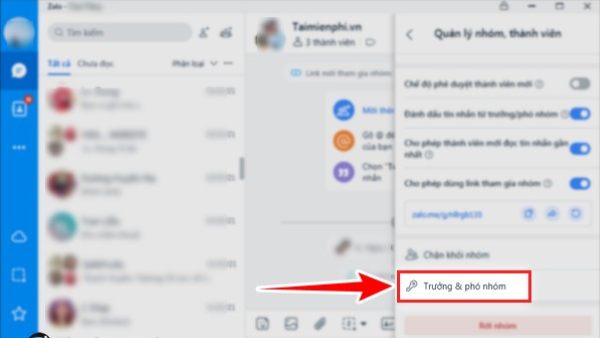
Bước 5: Chọn “Chuyển quyền trưởng nhóm”.

Bước 6: Lúc này, thông báo sẽ được hiển thị > Click vào mục “Tiếp tục”.
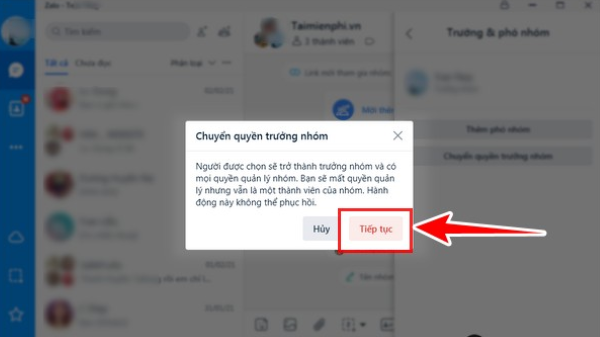
Bước 7: Thành viên trong nhóm sẽ hiển thị > Chọn vào người bạn muốn thực hiện chuyển quyền trưởng nhóm > Chọn “Xác nhận”
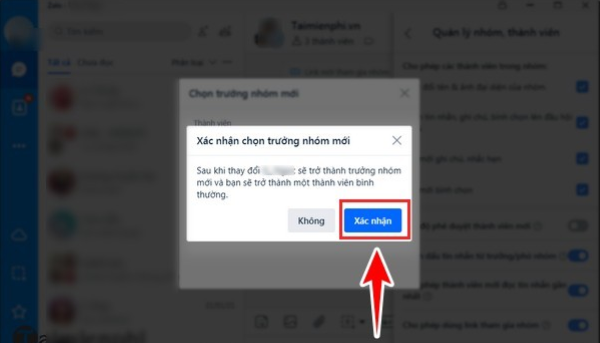
Bước 8: Ở phía trên, click mũi tên như hình minh họa bên dưới > Ở trong đoạn hội thoại, chúng ta sẽ thấy Zalo thông báo thực hiện chuyển quyền nhóm trưởng.
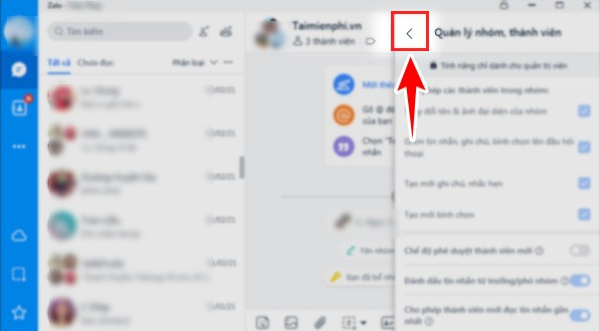
Cách xóa trưởng nhóm trên Zalo
Hiện nay ứng dụng Zalo chưa cung cấp cho chúng ta tính năng thực hiện xóa trưởng nhóm. Chính vì vậy nếu không đồng thuận với các quy định của nhóm mà bạn đã tham gia, thì có thể lựa chọn giải pháp thoát nhóm, hoặc xóa nhóm để tránh phải đọc những nội dung không phù hợp mà thôi.
Cách lấy lại quyền trưởng nhóm Zalo trên điện thoại
Trong một nhóm Zalo, vai trò của trưởng nhóm (còn được gọi là Admin) sẽ nắm quyền điều hành và quản lý tất cả mọi hoạt động của nhóm. Chính vì vậy nếu bạn đang hoạt động với tư cách thành viên nhóm, thì sẽ không thể nào thi hành được chức vụ trưởng nhóm, với các thao tác quản lý nhóm. Lúc này nếu muốn nắm quyền trưởng nhóm, bạn chỉ có thể trực tiếp trao đổi và yêu cầu người nắm giữ quyền để họ trao lại cho bạn.
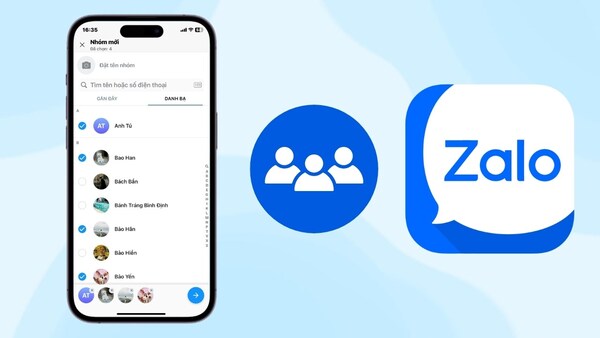
Một số lưu ý về bảo mật khi sử dụng Zalo
Tuy đem lại cho người sử dụng nhiều tiện ích, nhưng chúng ta cũng cần lưu ý một số điểm sau để có thể trải nghiệm sử dụng Zalo một cách tối ưu nhất:
- Thường xuyên thực hiện cập nhật ứng dụng để trải nghiệm những tính năng mới, cũng như góp phần gia tăng sự an toàn một cách tối đa nhờ nhận các bản vá nâng cấp bảo mật.
- Hạn chế tiến hành kết bạn với tài khoản lạ, tránh trường hợp gặp phải các hình thức lừa đảo qua mạng xã hội Zalo. Nếu cảm thấy cuộc trò chuyện đang diễn ra một cách thiếu an toàn, bạn có thể thoát và chặn liên lạc với người dùng đó.
- Kích hoạt sử dụng một số tính năng bảo mật như cho phép ẩn thông tin cá nhân, chặn kết bạn với người lạ,…, để tránh lộ các thông tin cá nhân của bạn.
- Chỉ thực hiện đăng nhập tài khoản trên các thiết bị đảm bảo độ tin cậy thuộc sở hữu của mình, nếu dùng máy khác để đăng nhập thì cần phải đăng xuất ngay sau khi dùng xong.
- Khi dùng tính năng chuyển tiền trên ZaloPay, người dùng cần tuyệt đối bảo mật thông tin về tài khoản của mình, tránh cung cấp mọi thông tin liên quan cho người dùng khác.
Tạm kết
Trên đây là chi tiết thực hiện chuyển quyền trưởng nhóm trong Zalo đối với các thiết bị di động và máy vi tính. Hy vọng rằng thông qua các nội dung của bài viết này, bạn đọc có thể làm chủ được các thao tác với ứng dụng liên lạc Zalo tốt hơn. Từ đó góp phần nâng cao trải nghiệm sử dụng kết nối trao đổi thông tin bằng Zalo, đặc biệt là thao tác quản lý quyền trong các nhóm người dùng.
Xem thêm:


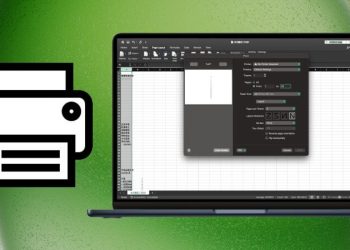
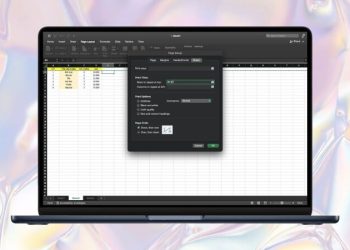



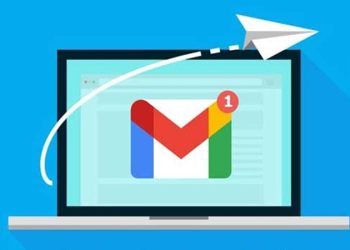



Email của bạn sẽ không được hiển thị công khai. Các trường bắt buộc được đánh dấu *
Tạo bình luận mới